Beste Ergebnisse mit der neuesten Version.
-
Neuerungen
- Bearbeitung in der Quell- und Zeitachsenvorschau unter Windows
- Subprojekte unter Windows importieren
- KI Erweitern
- Stift für Windows
- Kurzvideo-Projekt
- Multicam Clip erstellen
- Skript mit AI Textgenerator erstellen
- Smart Short Clips für Windows
- Intelligenter Szenenschnitt für Windows
- Neueste Versionen und Funktionen
- Liste aller Versionen
- Retusche
- Keyframe-Pfad-Kurve für Windows
- Magnetische Zeitleiste für Windows
- Video Kompressor unter Windows
- Planar Tracking
- Farbräder für Windows
- KI Idee zu Video für Windows
- Asset Center
- AI Image für Windows
- Bild zu Video für Windows - Google Veo 3
- Avatar Präsentation
- Einstellungsebene für Fenster
- Bekannte Probleme und behobene Bugs
- Video Denoise für Windows
-
KI
- KI Gesangs Remover für Windows
- KI Textbasierte Bearbeitung für Windows
- Intelligente BGM-Generierung
- AI Skin Tone Protection für Windows
- AI Smart Masking für Windows
- KI Stimmentferner für Windows
- KI-Musik-Generator für Windows
- Audio zu Video mit KI
- KI-Video-Verbesserer
- Wie verwendet man die Stimmwechsler-Funktion in Wondershare Filmora?
- KI-Stimmverbesserer
- KI-Gesichtsmosaik für Windows
- KI Sound Effekt
- KI Übersetzung für Windows
- KI-Bild-Stilisierer
- KI Text-zu-Video für Windows
- KI Copilot Bearbeitung für Windows
- KI Thumbnail Generator für Windows
- Sprache zu Text/Text zu Sprache/SRT
- KI Farbpalette für Windows
- KI-intelligente Ausschnitt
- AI Portrait Cutout
- Automatische Untertiel Anleitung | Filmora Windows
- Erkennung von Stille
- KI Video/Foto Objekt-Entferner für Windows
-
Unter Windows Einsetzen
-
Projektverwaltung
- Registrierenaktualisieren/deinstallieren
- Neues Projekt erstellen
- Projekt öffnen
- Projekt-Einstellungen
- Medien zur Verwendung
- Projekte archivieren
- Projekte verschieben
- Dateien in Wondershare Drive speichern
- Wondershare Drive
- Wondershare Drive verwenden
- Wondershare Drive verwalten
- Dateien in Wondershare Drive finden
- Dateien mit Wondershare Drive teilen
- Wondershare Drive Überblick
- Erhalten Sie 1 GB kostenlosen Cloud-Speicher
-
Aufnahme & Importierung
-
Videobearbeitung
- Keyframe Graph Editor für Windows
- Anpassbare Hintergründe für Videos und Bilder in Windows
- Auto-Reframe für unterschiedliche Seitenverhältnisse
- Animation unter Windows anpassen
- Zusammengesetzter Clip für Windows
- Mocha Filmora - Für Windows
- Wasserzeichen entfernen | Filmora Anleitung
- Automatische Synchronisierung
- Liste der Tastaturkürzel
- Wie erstellt man ein atemberaubendes Zeitraffer-Video? [Vollständige Anleitung]
- AI Smart Cutout für Windows
- Multi-Clip-Bearbeitung für Windows
- Zeitleiste und Spuren verwalten
- Video schneiden und trimmen
- Sprache zu Text / Text zu Sprache / SRT
- Video zuschneiden/schwenken & zoomen
- Video Umwandeln
- Komposition
- Schlagschatten
- PIP-Effekts
- Geteiltem Bildschirm
- Guide für Green Screen (Chroma Key)
- Bewegungsverfolgung durchführen
- Stabilisierung
- Szenenerkennung
- Gruppenbearbeitung
- Bewegungsverfolgung unter Windows
- Videos rückwärts abspielen
- Video Schnappschuss
- Standbild
- Video auto reframen
- Rahmenoption
- Objektivkorrektur
- Proxy-Videobearbeitung
-
Audiobearbeitung
- Auto Beat Synchronisation
- Stummschalten
- Audio abtrennen
- Beat-Erkennung
- Audio trimmen
- Audio Mixer
- Audio-Effekte hinzufügen
- Audio anpassen
- Arten von Audio
- Audio hinzufügen und bearbeiten
- Audio Dodge in Filmora
- Audio-Visualisierer
- Auto-Video-Synchronisation
- Audio Equalizer
- Audio ein- und ausblenden
- Tonhöhe ändern
- AI Audio Stretch für Windows
- AI Audio Denoise für Windows
- Clips markieren
- Rauschunterdrückung
- Automatische Normalisierung
- Audio unter Windows hinzufügen und modifizieren
- Automatische Verbesserung
-
Farbbearbeitung
-
Übergänge
-
Elemente
-
Effekte
- AI Portrait-Filter zu Videos hinzufügen
- Über visuelle Effekte
- Elemente, Übergänge und Soundeffekte hinzufügen
- Countdown-Effekte in Filmora2025
- Effekte Sammlung für Windows
- Effektliste
- Boris Effekte
- NewBlue Effekte
- Hinzufügen und Anpassen von Filtern
- Hinzufügen und Anpassen von Overlays
- AI Portrait
- AR Aufkleber Effekte
- Maske auf Video anwenden
- Mosaik-Unschärfe-Effekt
- Gesichtsmaske
-
Titel
-
Videovorlagen
-
Geschwindigkeit
-
Rendern & Exportieren
-
Animation & Keyframes
-
Arbeitsbereiche & Leistung
- Markierungen für Windows
- Markierte Favoriten für Windows
- Video auf TikTok aus Filmora teilen
- Schwenken und Zoomen mit Filmora
- Alle Clips auf der Zeitleiste für Windows auswählen
- Filmora Arbeitsbereich für Windows
- Tastenkombinationen für die Wiedergabegeschwindigkeit für Windows
- Systemkompatibilität
- Startfenster
- Arbeitsbereich
- Zeitleiste
- Liste der Tastaturkürzel (Wondershare Filmora für Mac)
- Tastaturkürzel
- Einstellung festlegen
- Wiedergabequalität
- Automatisches Highlight
- GPU-beschleunigtes Rendering
- Anforderungen an GPU und GPU-Treiber
- Windows Systemanforderungen
- Technische Spezifikationen
Erweiterte Exportoptionen: Clips, Bereiche und Mehrspurvideo
Neben dem Export Ihres gesamten Projekts bietet Filmora leistungsstarke, flexible Optionen zum Export bestimmter Teile Ihrer Timeline oder zur Änderung der Speicherung Ihrer Audiodaten. Dies kann Ihren Bearbeitungsablauf dramatisch optimieren, egal ob Sie einen einzelnen Clip, einen bestimmten Zeitbereich oder Ihr endgültiges Video mit mehreren, separaten Audiospuren für erweiterte Kontrolle exportieren möchten.
Wenn Sie daran interessiert sind, diese erweiterten Exportmethoden in Filmora zu beherrschen, befolgen Sie diese Schritt-für-Schritt-Anleitung:
Inhaltsverzeichnis
Entfesseln Sie Ihre kreative Freiheit
Ausgewählte Clips exportieren
Schritt 1: Erweitern Sie die Exportschaltfläche
Wenn Sie viele Clips gleichzeitig bearbeiten und nur einen exportieren möchten, klicken Sie mit der rechten Maustaste auf den ausgewählten Clip und wählen Sie "Ausgewählte Clips exportieren".
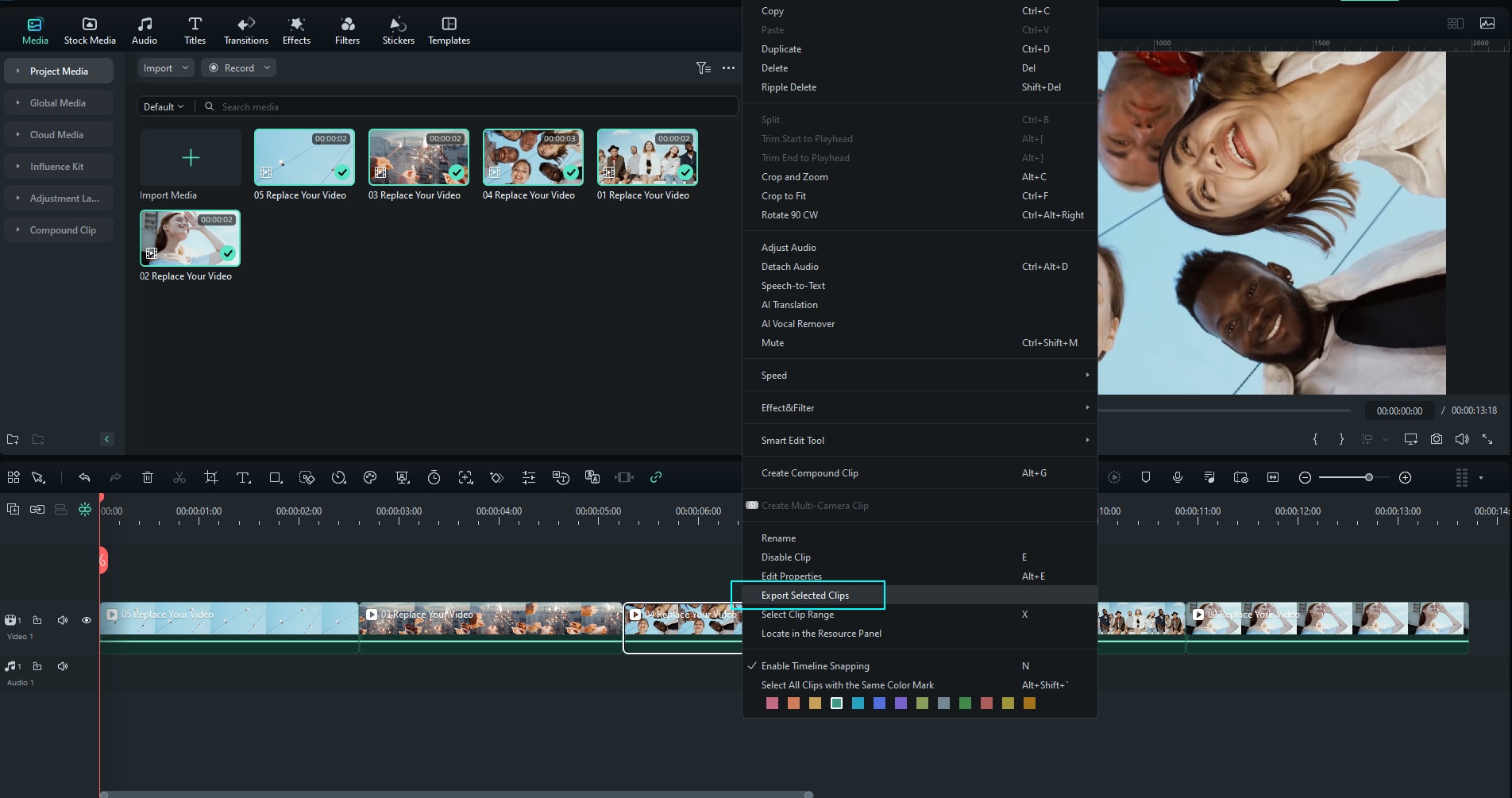
Schritt 2: Nehmen Sie Anpassungen im neuen Fenster vor
Wenn das neue Fenster geöffnet wird, ändern Sie den Dateinamen, den Speicherort, die Bildrate, die Auflösung und andere Einstellungen und klicken Sie auf die Schaltfläche "Exportieren", um diesen Clip auf Ihrem Gerät zu speichern.
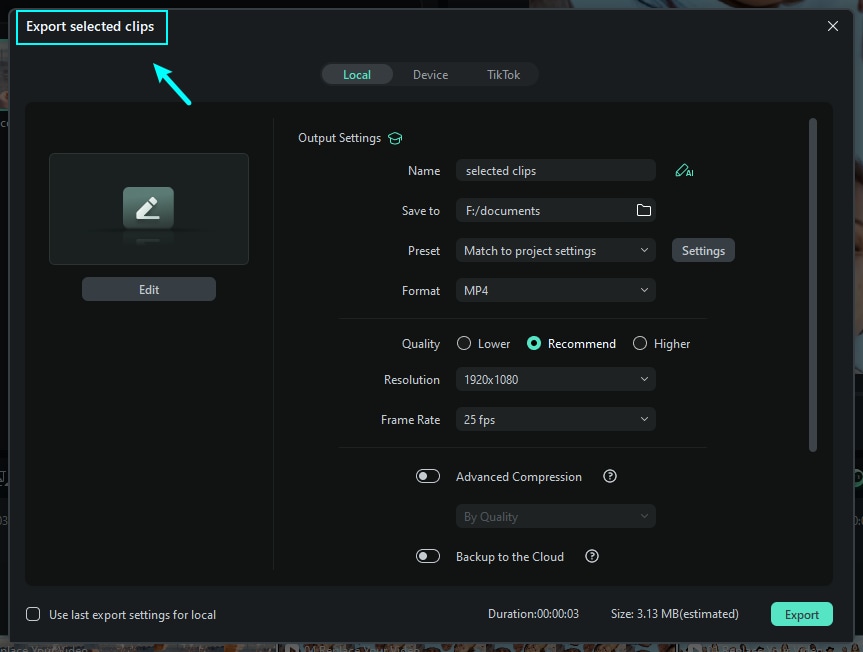
Clipbereich exportieren
Um den nahtlosen Bearbeitungsfluss in Filmora aufrechtzuerhalten, können Benutzer einen bestimmten Bereich aus dem vorhandenen Clip festlegen und exportieren. Diese Funktion hat viele Vorteile, da Benutzer den Clip nicht zuschneiden und exportieren müssen. Scrollen Sie nach unten, um mehr darüber zu erfahren, wie Sie ausgewählte Bereiche mühelos exportieren können:
Schritt 1: Mediendateien in die Timeline importieren
Starten Sie Filmora auf Ihrem Computer, importieren Sie Ihre Dateien und fügen Sie sie zur Timeline hinzu.
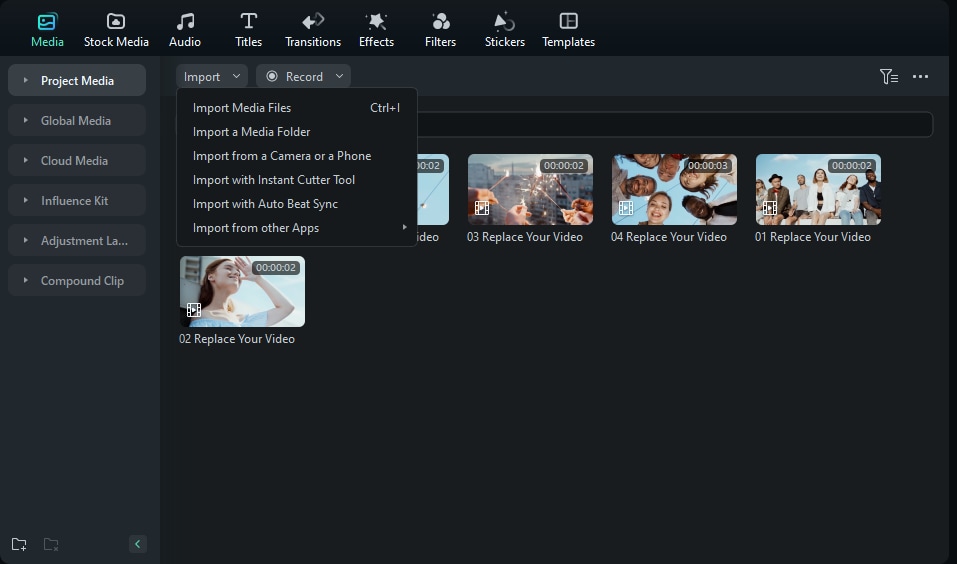
Schritt 2: Wählen Sie den Startpunkt des Clipbereichs
Sobald der Clip in Filmora importiert wurde, bewegen Sie den Mauszeiger zum Vorschaufenster und klicken Sie auf das "{"-Symbol, woraufhin ein Schieberegler erscheint, um den Startpunkt des Clips anzupassen. Eine alternative Methode für den Beginn der gleichen Aktion ist die Verwendung der "I"-Taste zum Definieren des Starts und der "O"-Taste zum Definieren des Endpunkts.
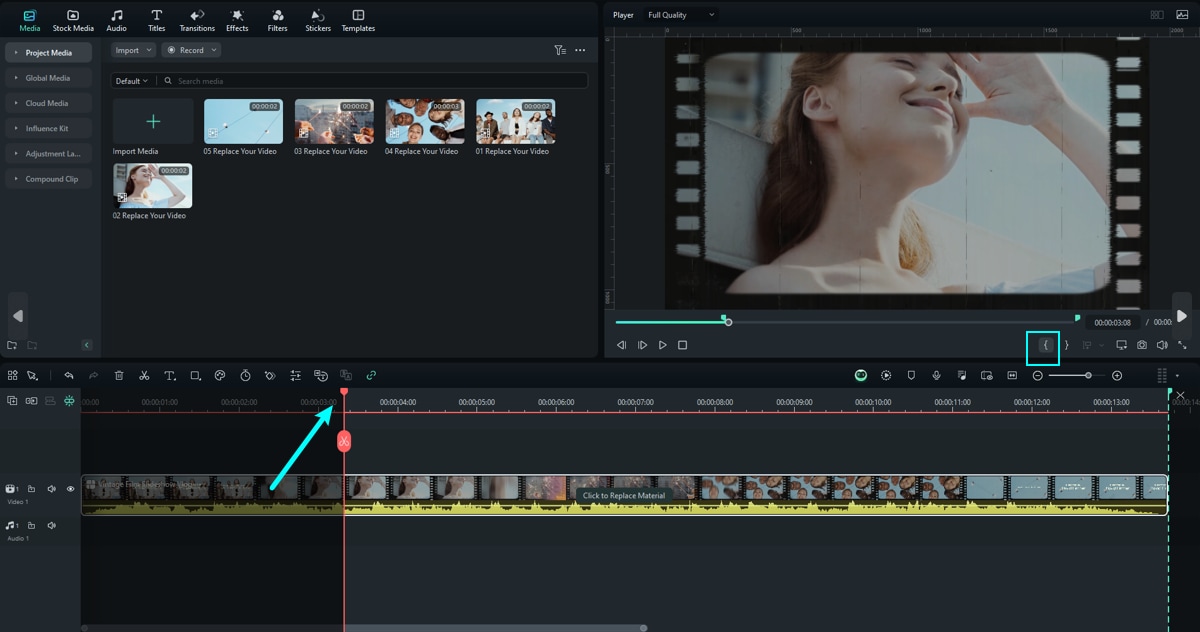
Schritt 3: Wählen Sie den Endpunkt des Clipbereichs
Wiederholen Sie den gleichen Vorgang zum Anpassen des Endpunkts dieses Clips; wählen Sie jedoch dieses Mal das "}"-Symbol.
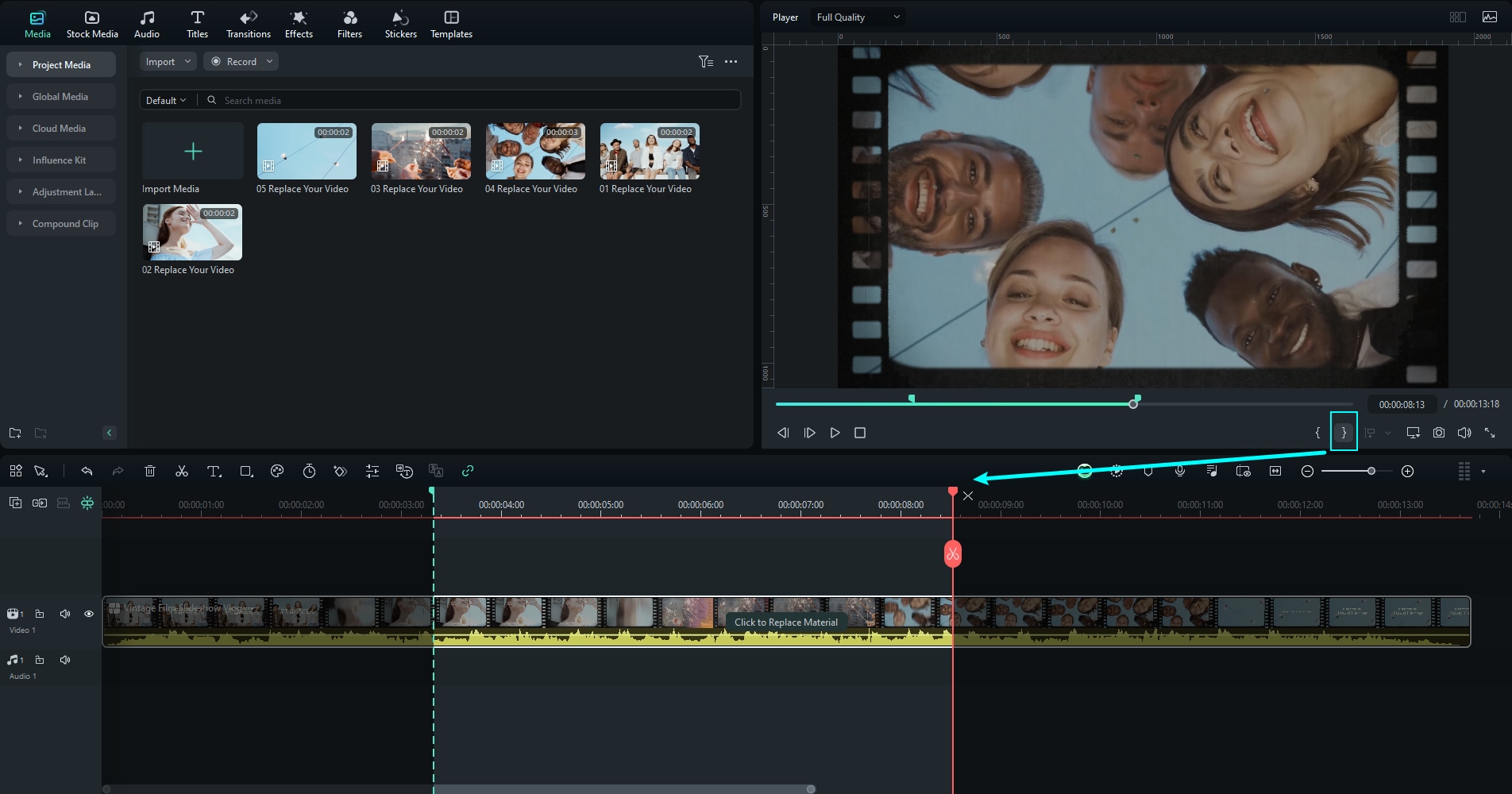
Schritt 4: Exportieren Sie den Clipbereich
Sobald der Clipbereich eingestellt wurde, gehen Sie zur "Exportieren"-Schaltfläche und klicken Sie darauf. Ein "Clipbereich auswählen"-Fenster wird angezeigt; stellen Sie dort die relevanten Einstellungen wie den Ordner für Ihren Clip, seinen Namen und mehr ein und klicken Sie auf die "Exportieren"-Taste.
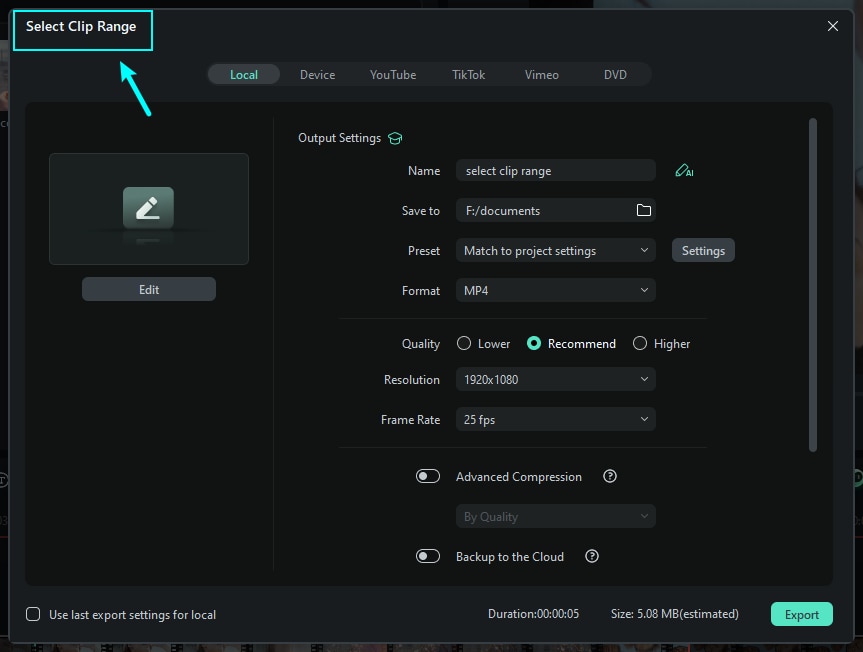
Mehrspurvideo exportieren
Dieser Teil stellt das neue Exportvideo mit mehreren Audiospuren vor, das in Filmora V15 verfügbar ist. Es wird dem wachsenden Bedarf an vielseitigerer Audiokontrolle in einer Vielzahl von Videoprojekten gerecht. Diese Funktion unterstützt MP4/MOV-Dateien mit bis zu 10 konfigurierbaren Audiospuren und ist als Option im Abschnitt Erweiterte Parameter des Exportpanels verfügbar.
Tauchen Sie in die folgenden Schritte ein, um ein besseres Verständnis dafür zu bekommen, wie Sie ein Video mit mehreren Audiospuren mit Filmora exportieren:
Schritt 1. Video- und Audiodateien in Filmora importieren
Nachdem Sie Ihre Videos und Audiodateien importiert und alle Videobearbeitungen in der Timeline abgeschlossen haben, verwenden Sie die Wiedergabetasten, um das endgültige Video in der Vorschau anzusehen, und klicken Sie auf den Exportieren Tab, um zum letzten Schritt zu gelangen.
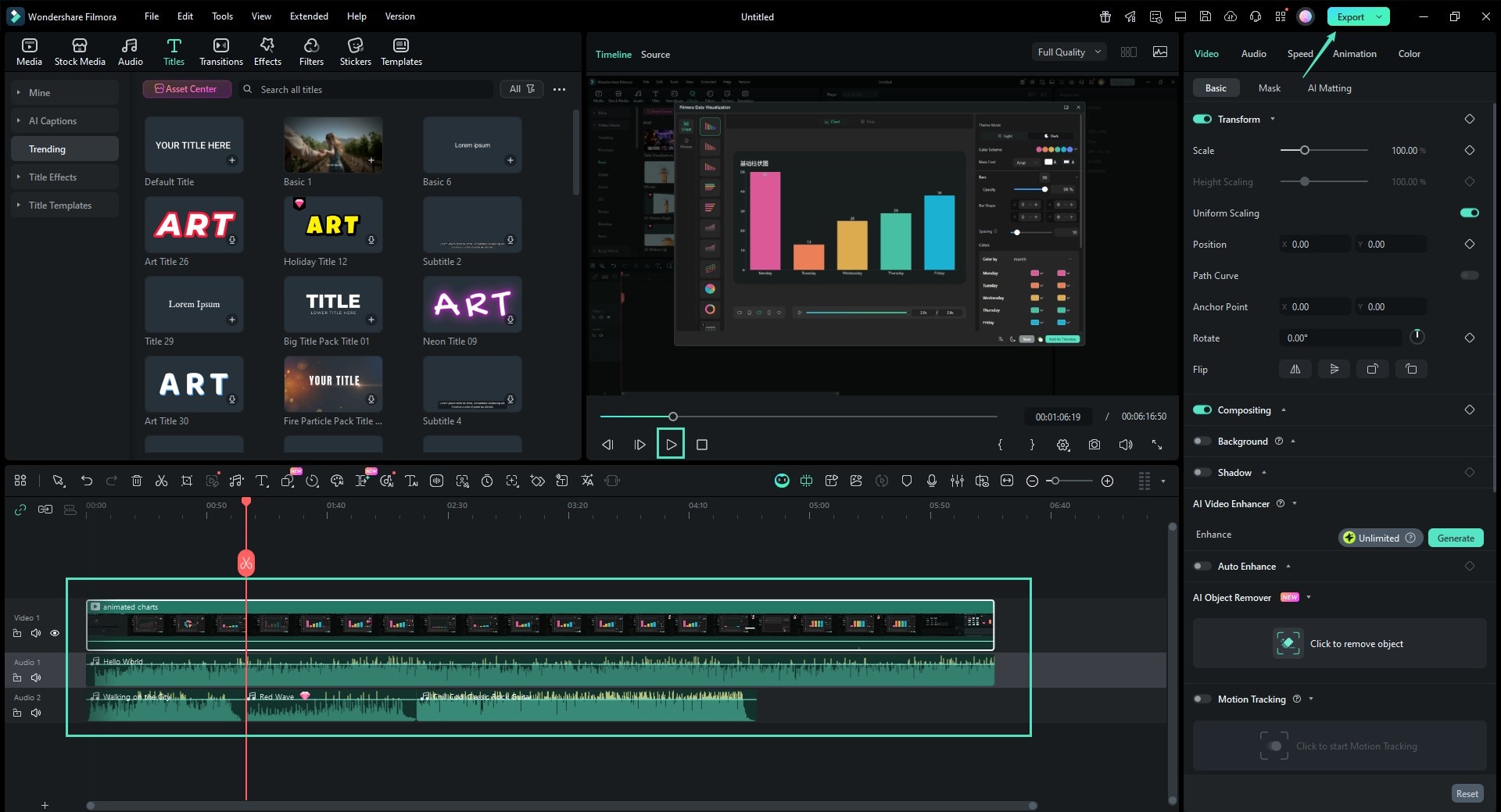
Schritt 2. Aktivieren Sie die Funktion zum Export von Mehrspurvideos
Als Nächstes klicken Sie im Exportfenster auf die Schaltfläche Erweitert. Dadurch wird ein neues Popup-Fenster geöffnet. Scrollen Sie hier nach unten und suchen Sie nach der Umschaltfläche Mehrspurvideo exportieren und aktivieren Sie sie. Wählen Sie die Audiospuren aus, die Sie exportieren möchten, und klicken Sie auf die Schaltfläche Anwenden, oder Sie können auch Als Voreinstellung speichern.
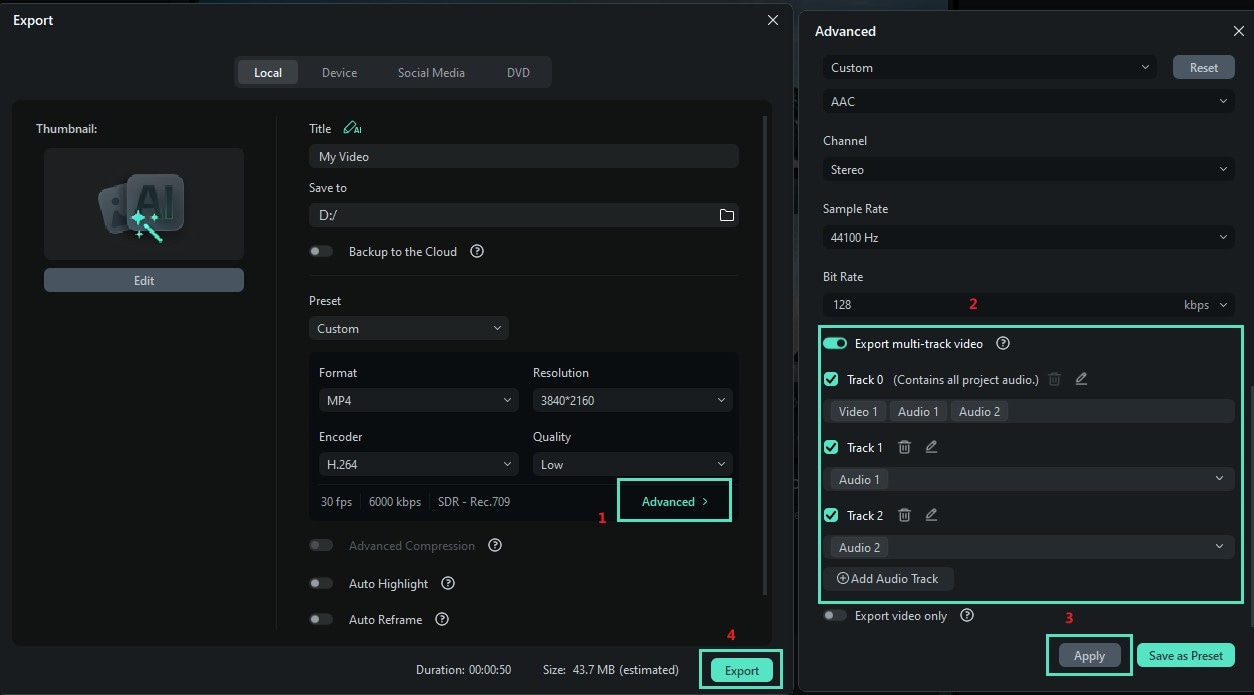
Zurück im Exportfenster klicken Sie auf die Schaltfläche Exportieren, um das Video mit mehreren Audiospuren herunterzuladen.
Entfesseln Sie Ihre kreative Freiheit
Verwandte Beiträge
Featured Articles
Glückwunsch zum Geburtstag GIF Meme: Finden und machen
Lassen Sie Ihre Geburtstagsgrüße mit einem fröhlichen Geburtstags-GIF-Meme herausstechen! Schauen Sie sich unsere Anleitung an, um die lustigsten zu finden oder zu lernen, wie Sie heute Ihre eigenen erstellen können.
Top 10 gruselige und lustige Streiche, um deine Freunde zu erschrecken
Gruselige Streichideen funktionieren das ganze Jahr über! Überrasche deine Freunde, halte ihre Reaktionen fest und mache daraus jetzt urkomische Videos!
Wie man mit dem richtigen Tool Namen aus Videos entfernt
Verbessern Sie Ihre Inhalte, indem Sie lernen, wie Sie mit fortschrittlichen und kostenlosen Tools Namen aus Videos entfernen. Lassen Sie Ihre Videos in Sekundenschnelle schlank und professionell aussehen.
F.A.Q
Stummschalten
So lassen Sie dein Video stummschalten
Hinzufügen und Anpassen von Elementen
Erfahren Sie, wie Sie Filmora Elemente hinzufügen, anpassen, entfernen und zu Favoriten hinzufügen können.
Video Schnappschuss
Lernen Sie, wie man Video Schnappschüsse in Filmora verwendet
